Cara mengurangi kapasitas pewarnaan di photoshop
Para pembaca yang budiman langsung saja disini akan saya bagikan sebuah tutorial Cara mengurangi kapasitas pewarnaan di photoshop, dalam pembahasan pada photoshop sering di katakan efek transparan, agar anda tidak kebingungan pada pembahasan ini langsung saja demikialah Cara mengurangi kapasitas pewarnaan di photoshop.
Cara mengurangi kapasitas pewarnaan di photoshop
- buka aplikasi adobe photoshop anda
- persiapkan background photo sebagai layer utama agar fungsi pengurangan kapasitas warna ini nantinya bisa terlihat
- buatlah tulisan misalnya tentangwebsites atau sembarang untuk praktik tepat di atas beground photo tadi
- Sorot text tulisan Tentangwebsites tadi tepat pada layer dan klik kanan pilih Blending Options
- Pada blending option tersebut silahkan anda kurangi kapasitas warna dari 100 menjadi 50 atau lebih sedikit lagi juga bisa sesuai selera anda lalu OK
- dan lihat hasilnya tulisan anda pun tampak tidak sempurna dalam pewarnaannya atau membuahkan hasil atau efek transparan namun terlihat indah dan profesional untuk identitas atau tanda tangan pada photo hasil-hasil karya fenomenal anda
Ok demikianlah sharing kami tentnag Cara mengurangi kapasitas pewarnaan di photoshop, semoga bermanfaat sampai jumpa salam.



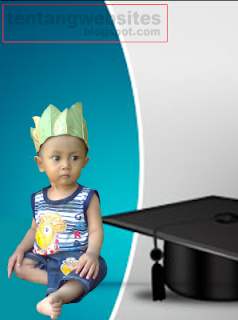
0 Response to "Cara mengurangi kapasitas pewarnaan di photoshop"
Post a Comment
Silahkan Jika Anda Ingin Berkomentar